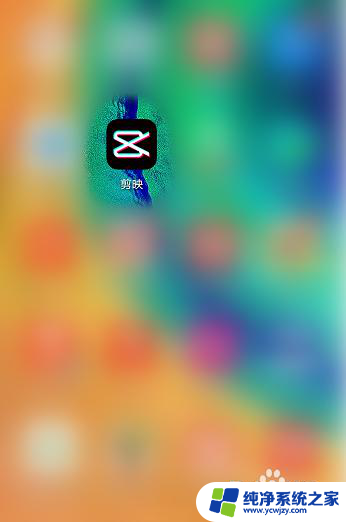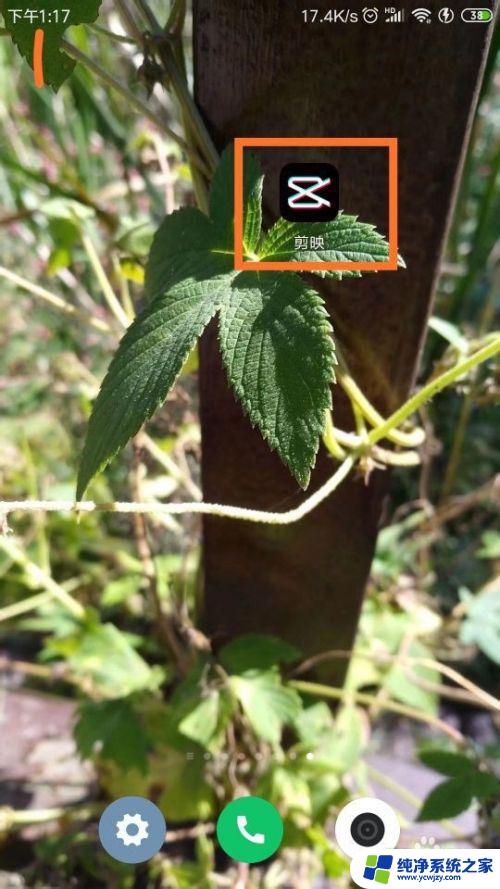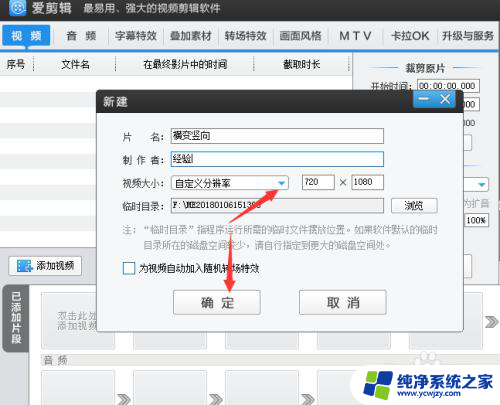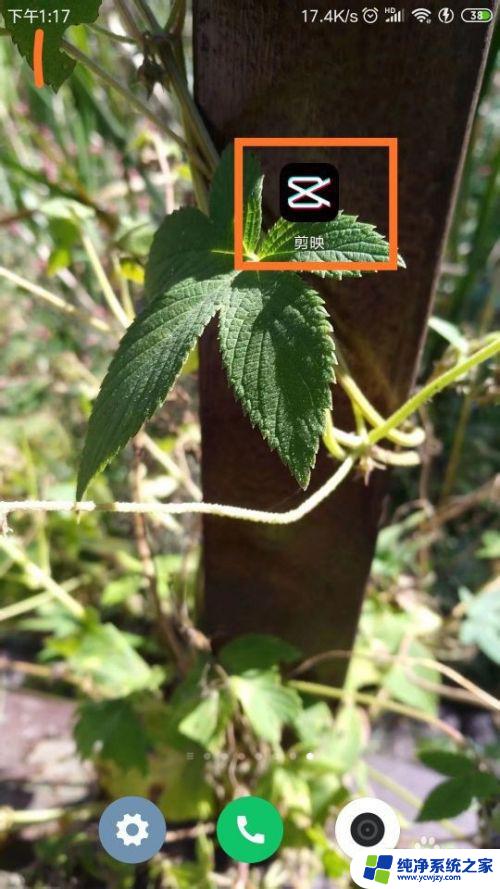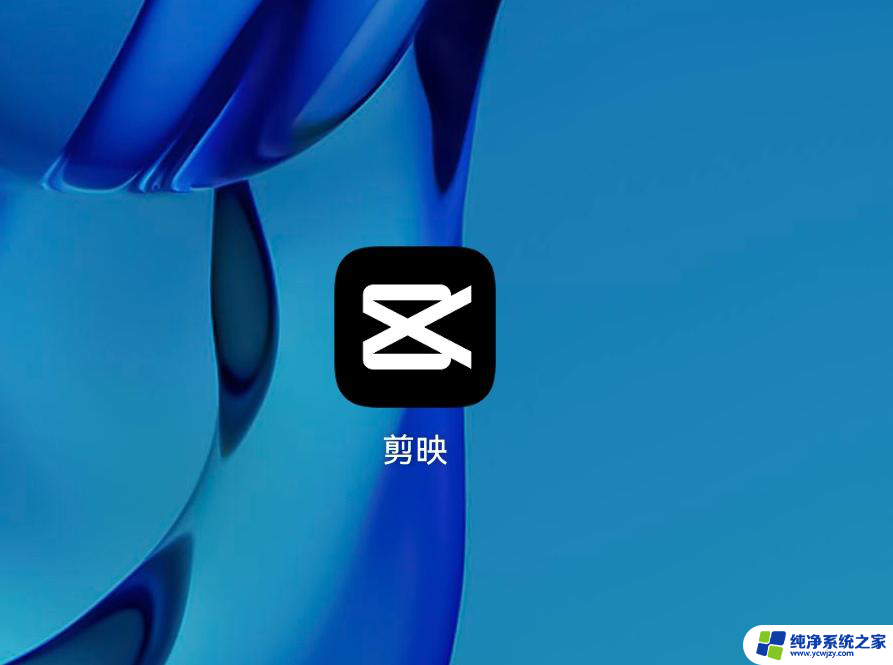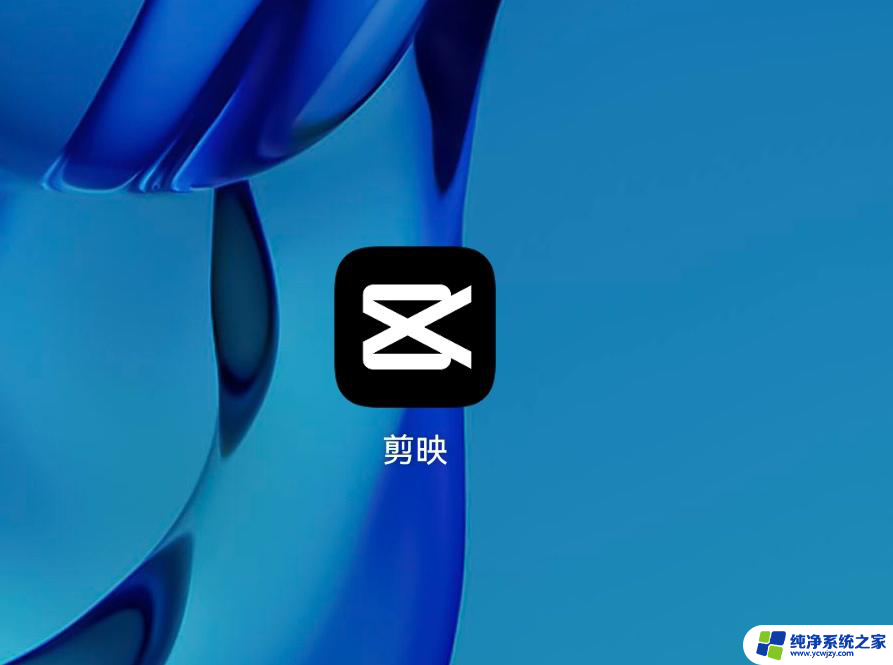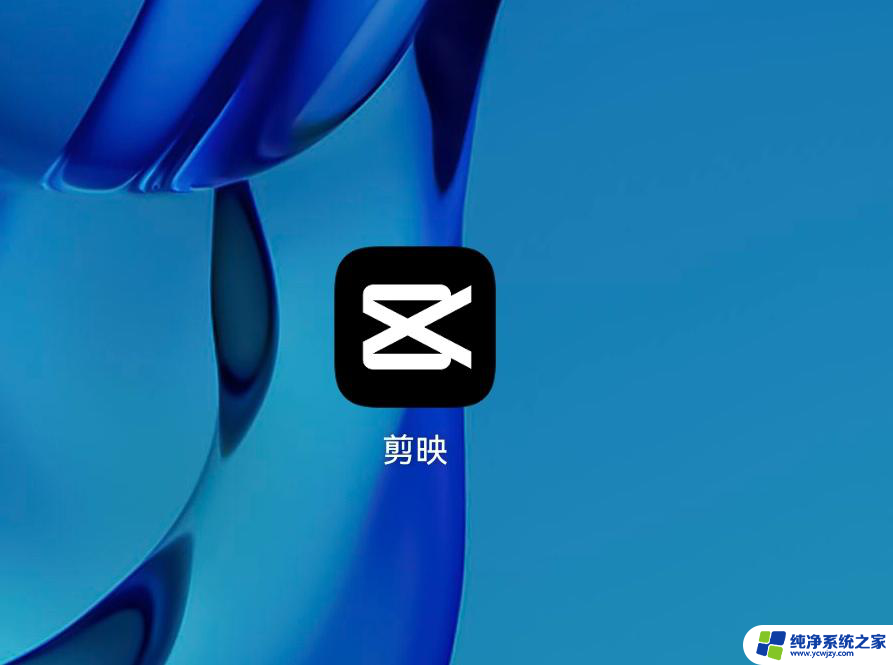剪映怎么把横屏视频变成满屏
剪映是一款功能强大的视频编辑软件,它可以帮助我们轻松地将横屏视频变成满屏效果,无论是拍摄的视频还是已有的素材,剪映都提供了简单易懂的操作步骤,让我们能够快速将横屏视频转换为满屏,让观看体验更加流畅和舒适。要实现这一效果,我们只需要在剪映中选择相应的横屏视频素材,然后通过调整画面比例、裁剪和缩放等功能,即可将视频填满整个屏幕。剪映的智能算法还能自动识别画面重点,保证在裁剪过程中不会丢失重要内容。剪映是一个方便实用的工具,能够帮助我们将横屏视频轻松转换为满屏,提升视频观看的效果和质量。
剪映怎么把横屏视频做成满屏
操作方法:
1.步骤一:以小米10为例(Android版本,MIUI 13.0.7稳定版),打开剪映APP(以版本10.5.0为例)。
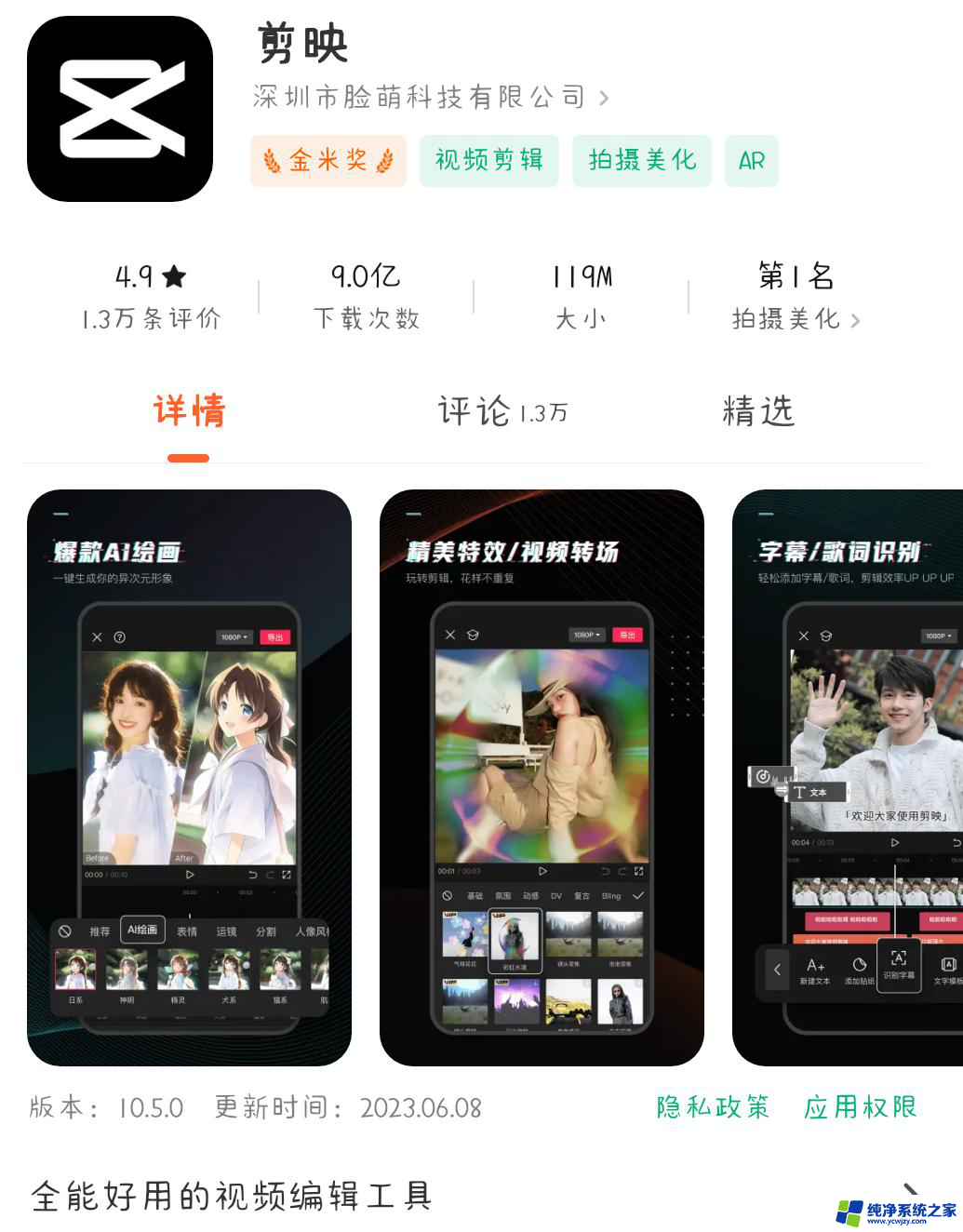
2.步骤二:点击界面左下角“剪辑”,然后点击“开始创作”,进入视频素材选择界面。
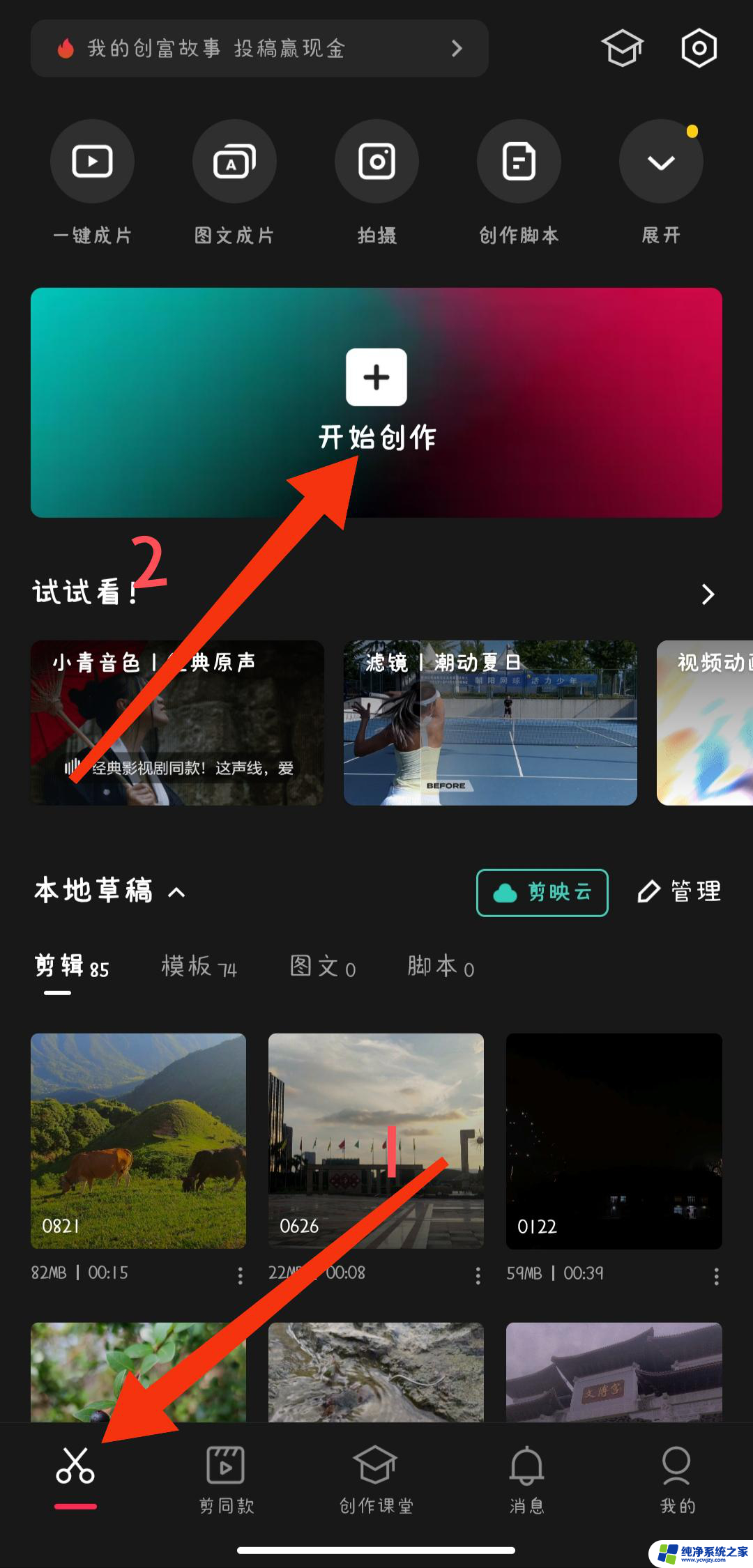
3.步骤三:点击选择一个横屏(16:9)的视频素材,左下角勾选“高清”。点击“添加”,进入视频剪辑页面。
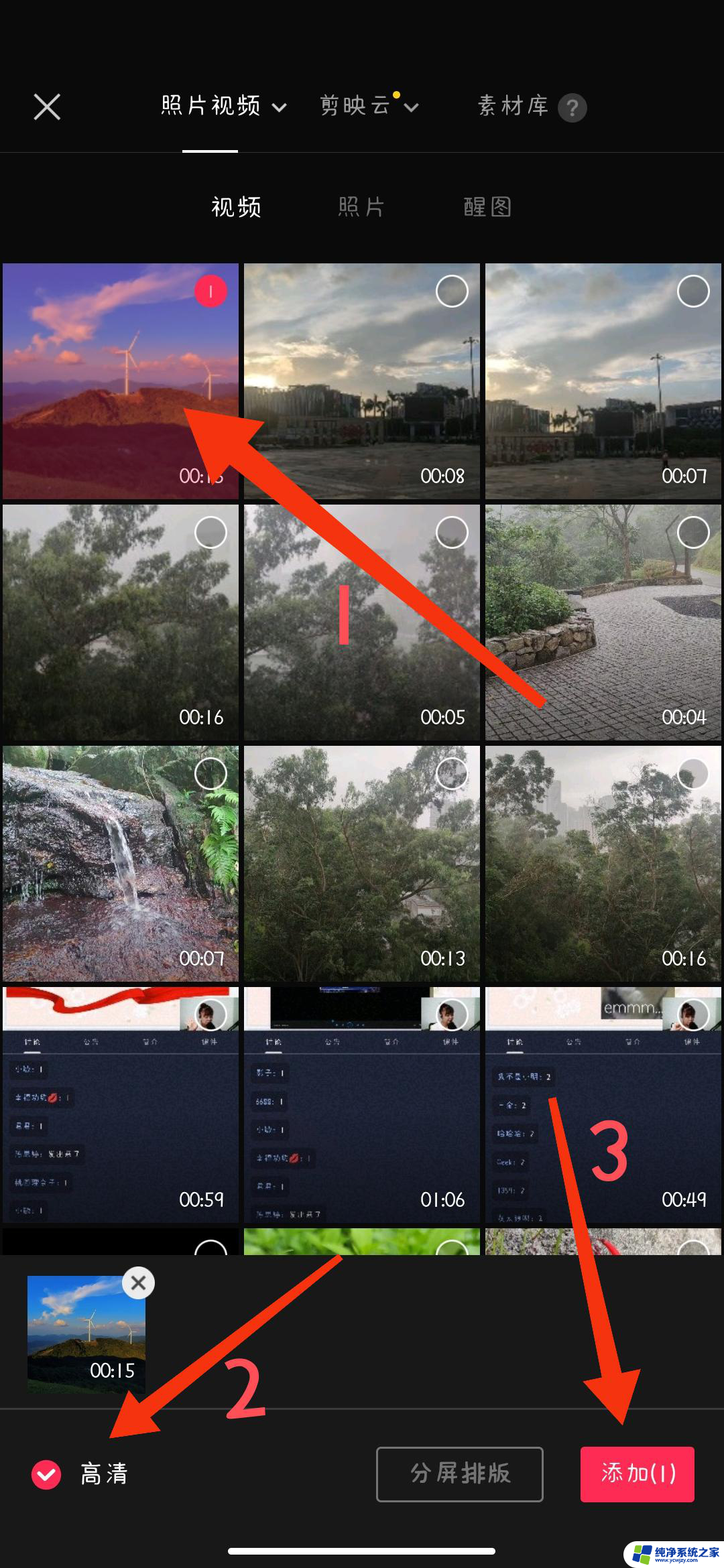
4.步骤四:左滑界面底部菜单选项,点击“比例”。
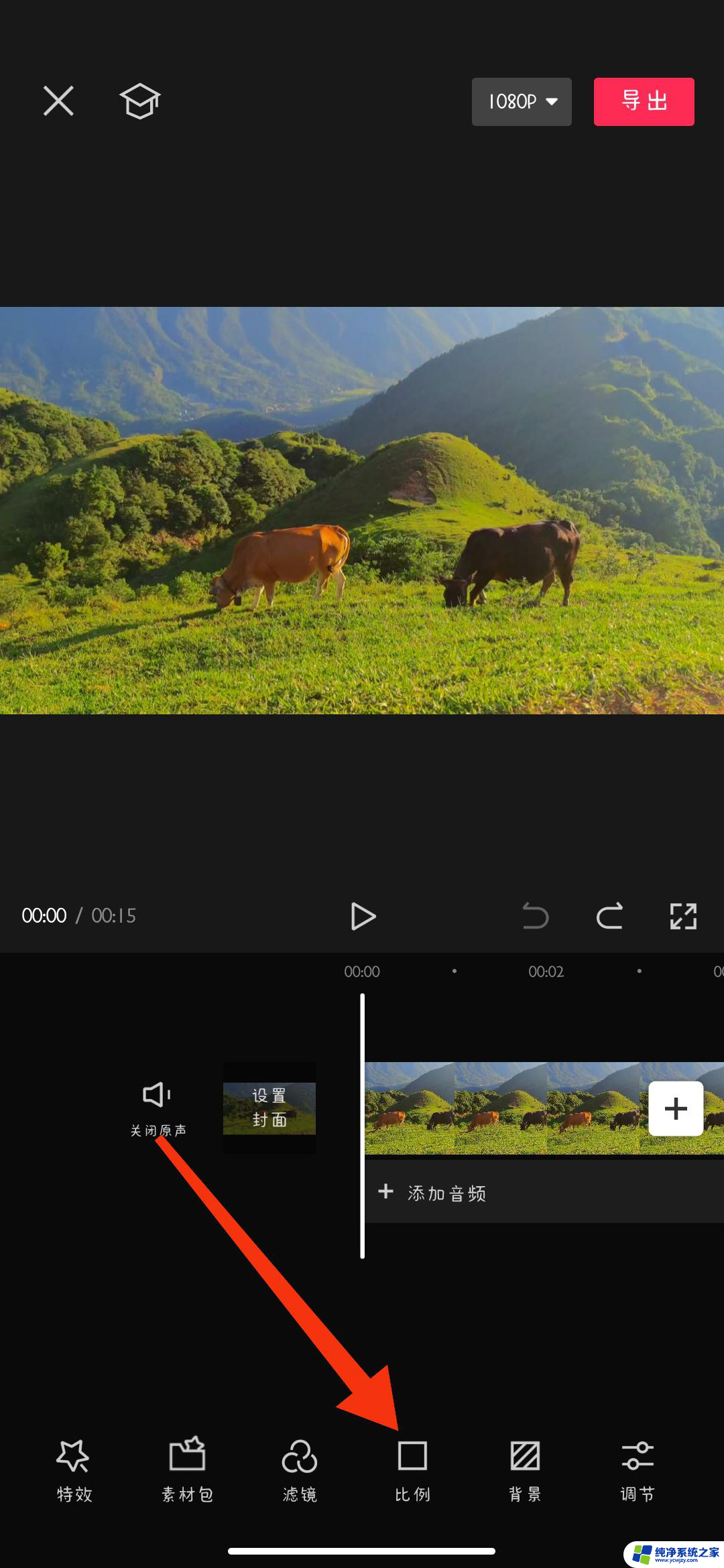
5.步骤五:比例选择9:16之后,点击主视频轨道。
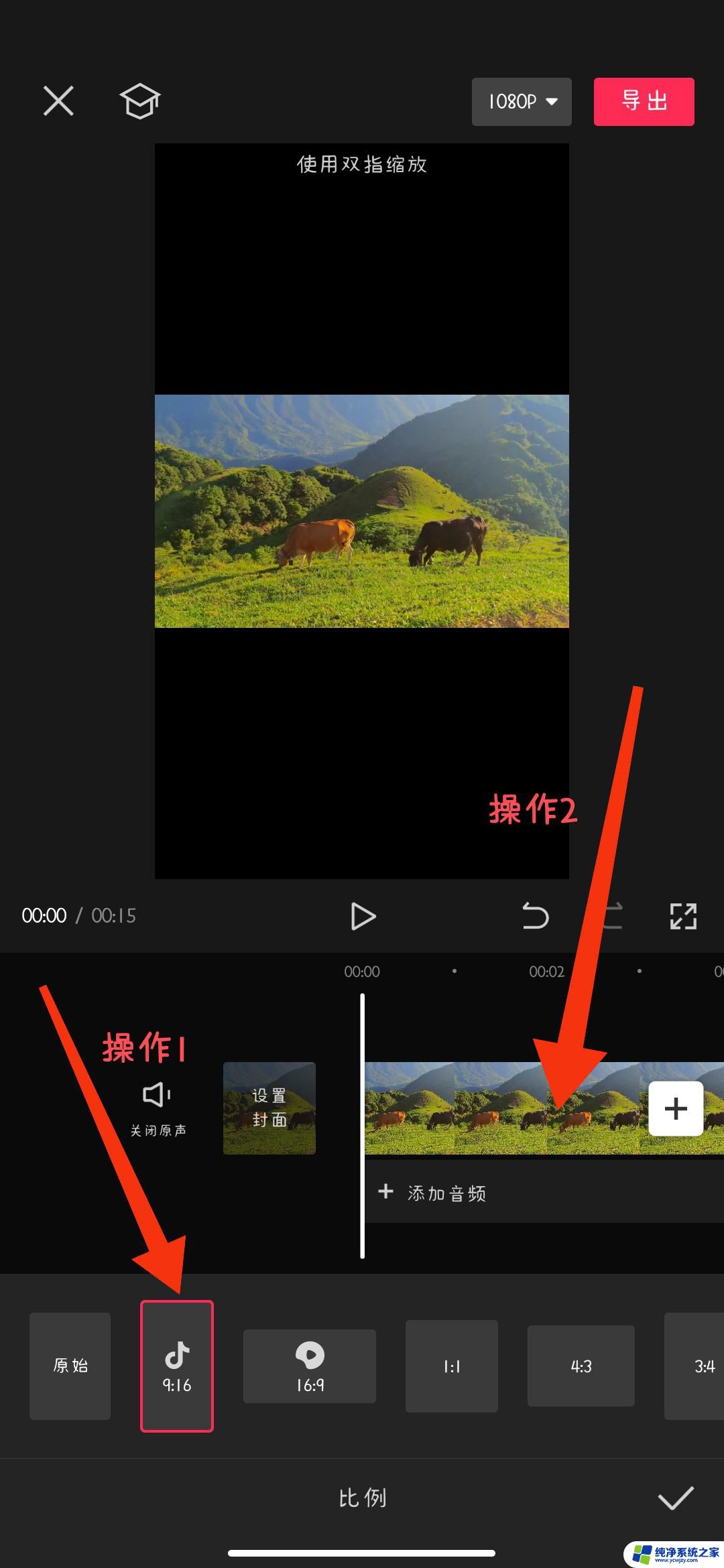
6.步骤六:(1)首先使用双指把屏幕上的视频扩满全屏;
(2)然后将屏幕上的视频往右移,移到最右边(使视频红色的框刚好在屏幕的边缘上。如图所示)。
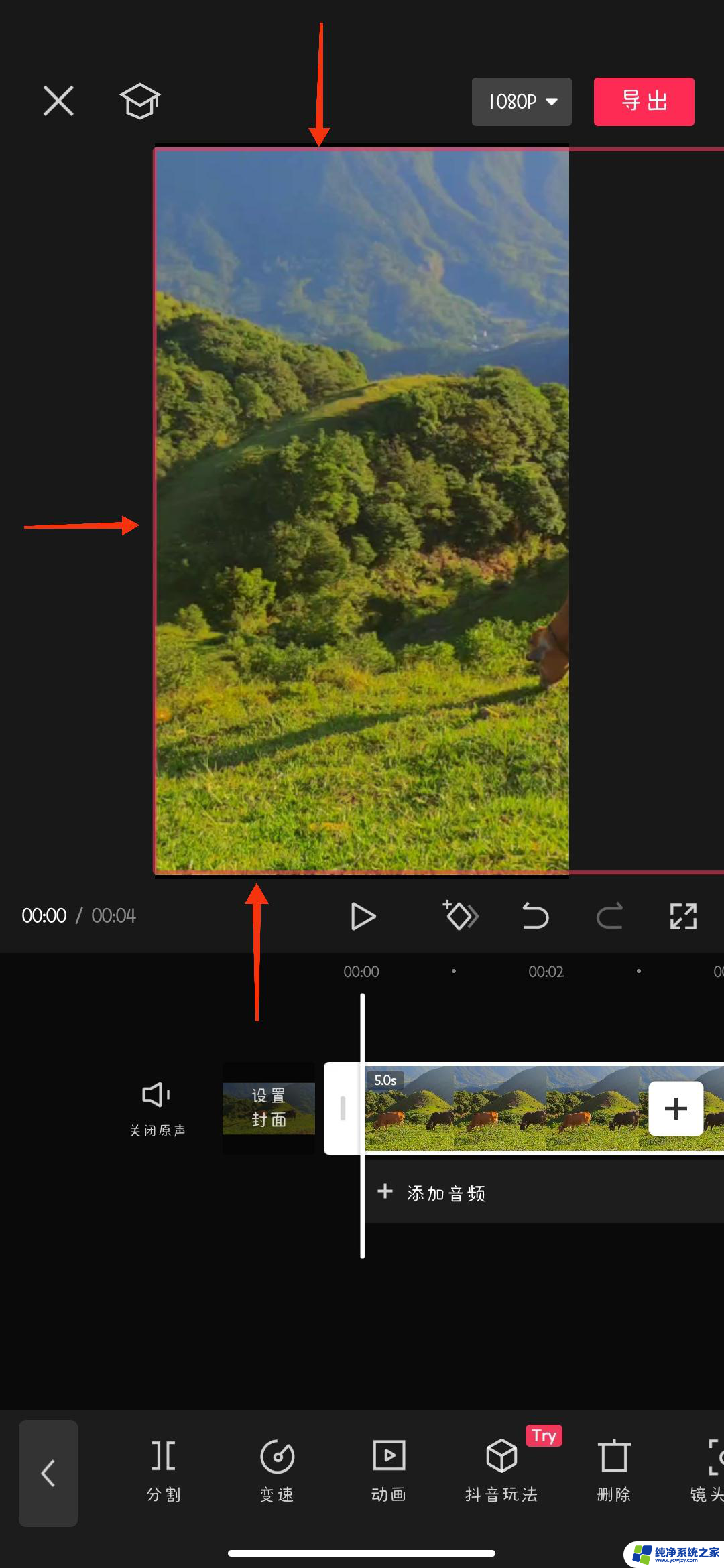
7.步骤七:在主轨道的开始处添加一个关键帧(点击“添加关键帧的图标”即可)。
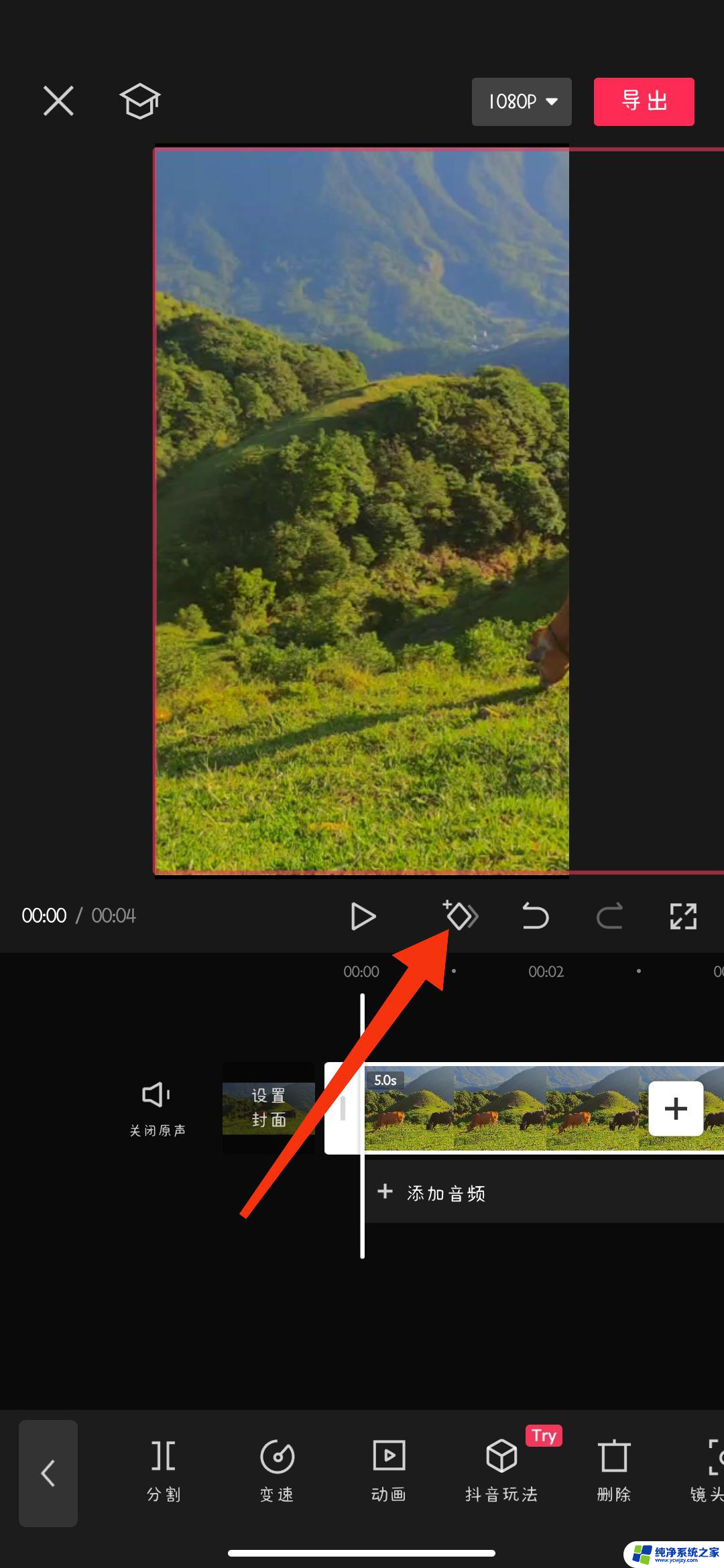
8.步骤八:(1)将视频主轨道的时间线移到结尾处;
(2)在该处添加关键帧(点击“添加关键帧的图标”即可)。
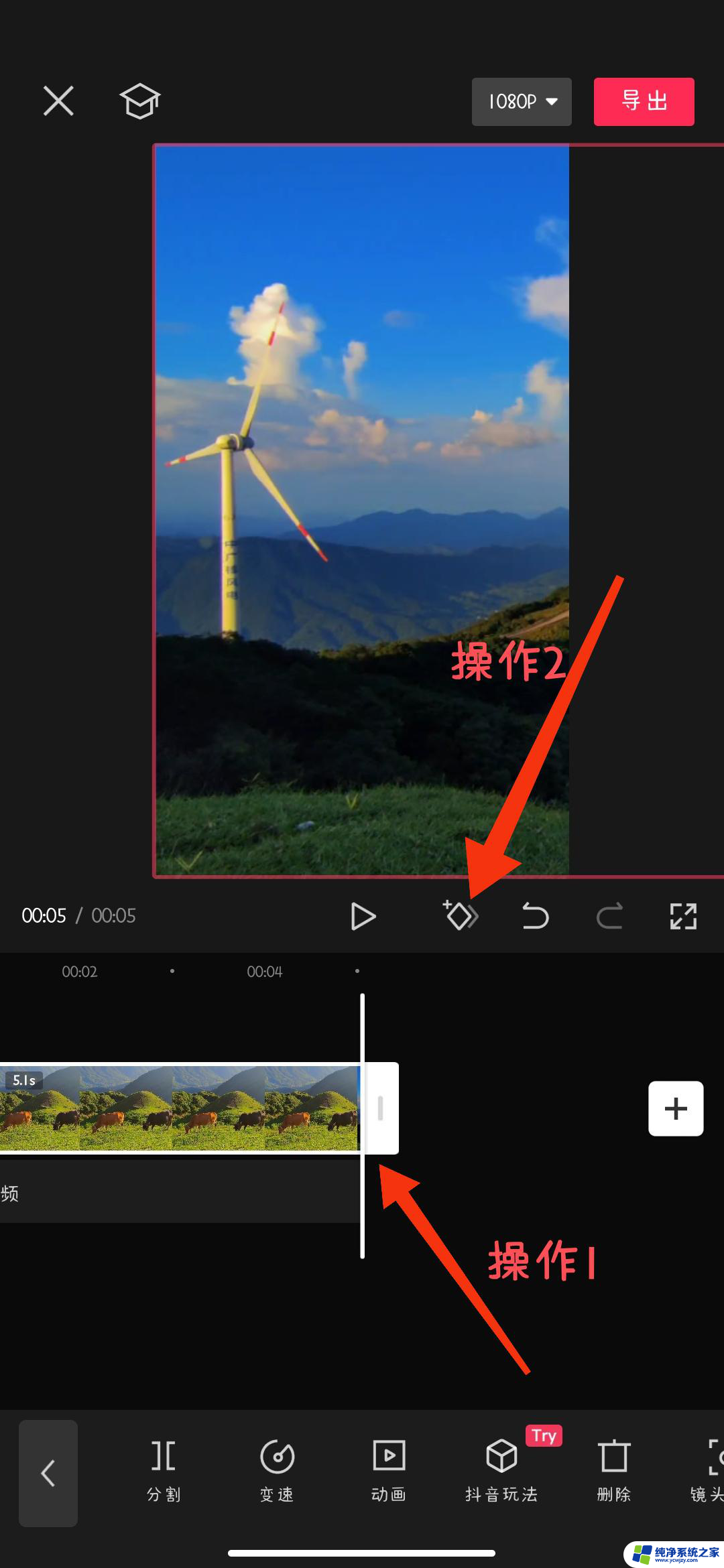
9.步骤九:把屏幕上的视频往左移,移到最左边(使视频红色的边框线刚好在屏幕的边缘上。如图所示),播放即可查看效果。
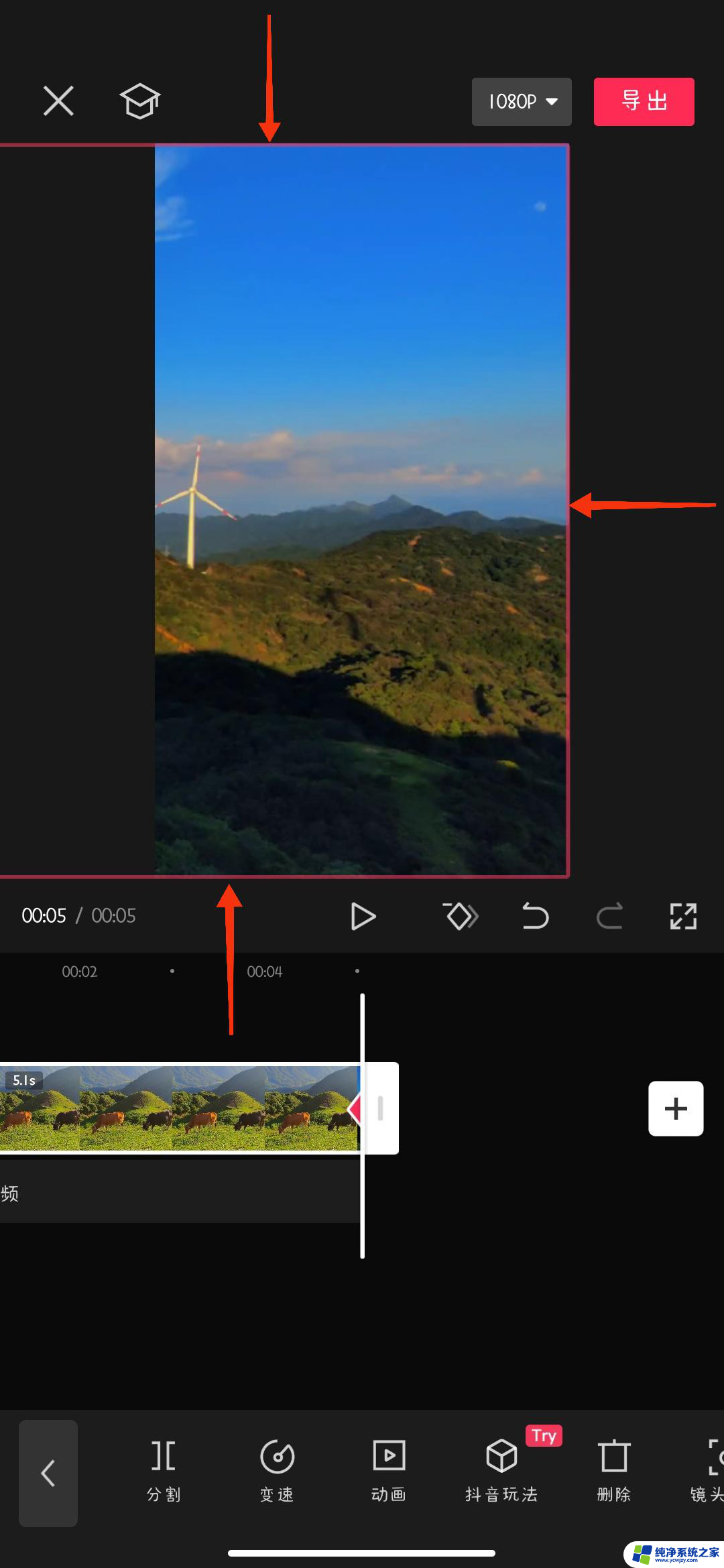
10.步骤十:点击“1080P”选择需要的分辨率/帧率/码率,选择好后点击“导出”即可。
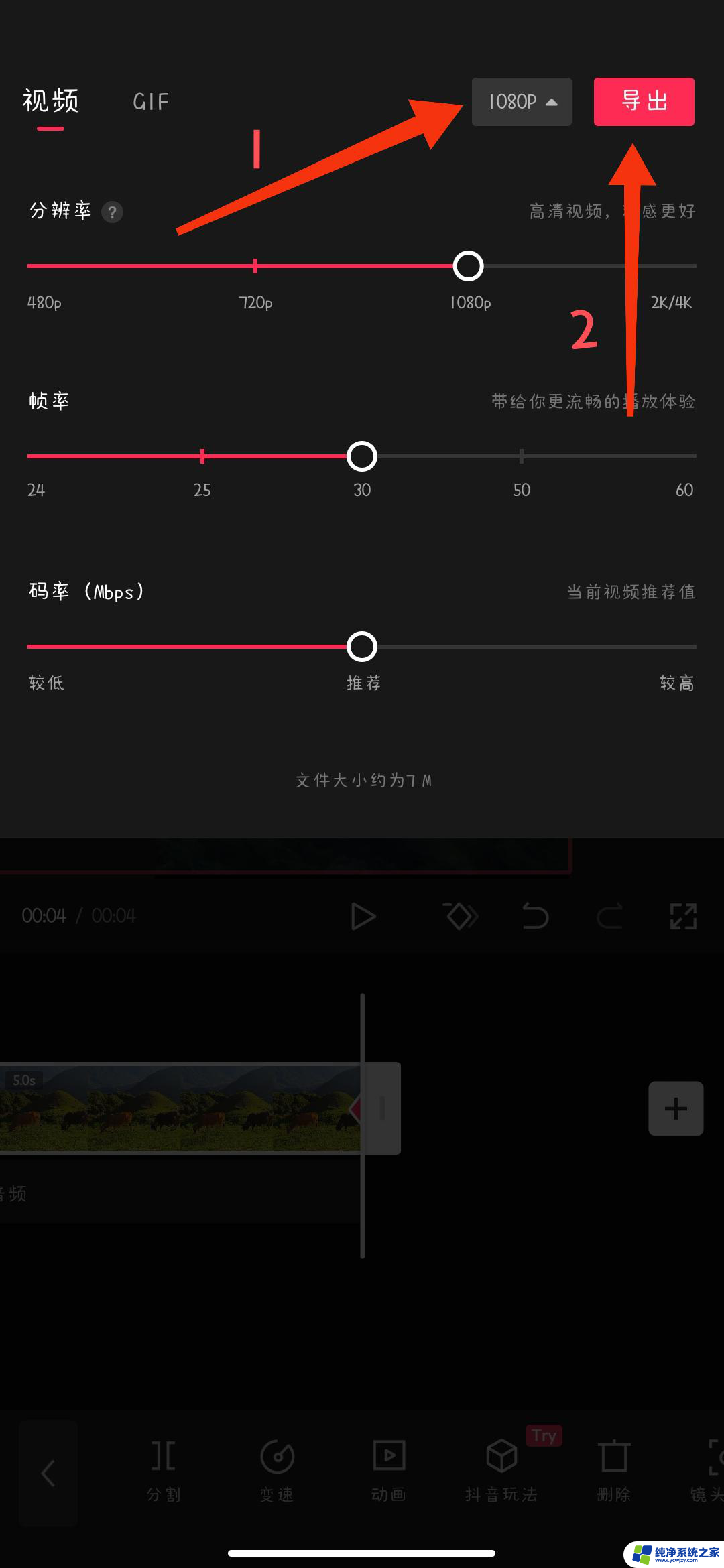
以上便是小编为大家带来的剪映怎么把横屏视频变成满屏,希望对大家有所帮助,更多内容请继续关注纯净系统之家。